Заборона на зміну властивостей фігури (наприклад, ширини і висоти), а також на її виділення, зручний для захисту документів від змін. Однак для того, щоб ним скористатися, повинні бути видимими вкладка Розробник. За замовчуванням вона прихована, тому для початку потрібно її відобразити.
Щоб відобразити вкладку "Розробник"
Відкрийте вкладку Файл і виберіть пункт Параметри.
Натисніть кнопку Додатково і перейдіть вниз до розділу Загальні.
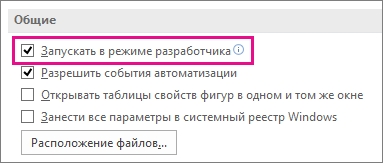
Виберіть елемент Запускати в режимі розробника і натисніть кнопку ОК.
Коли нарешті з'явиться вкладки "Розробник" ви можете за допомогою описаних нижче дій налаштувати захист фігур в своєму документі.
Щоб заборонити або дозволити зміни атрибутів фігури
Виділіть фігуру в документі.
На вкладці Розробник у групі Макет фігури натисніть кнопку Захист.
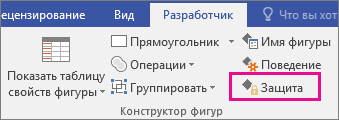
Виберіть атрибути фігури, які потрібно заблокувати, або зніміть прапорці тих атрибутів, блокування яких необхідно зняти, а потім натисніть кнопку ОК.
Примітка: Якщо намальовану від руки фігуру можна виділити для редагування (за допомогою одного з доступних інструментів типу "перо"), залишається можливість додавання і видалення чорнильних штрихів, навіть якщо атрибути фігури обрані в діалоговому вікні Захист. Щоб заборонити будь-які зміни намальованою від руки фігури, захистіть її від виділення.
Щоб запобігти її виділення фігури
У документі виділіть фігуру або фігури, які хочете захистити.
На вкладці Розробник у групі Макет фігури натисніть кнопку Захист.
Встановіть прапорець Від виділення. потім двічі натисніть кнопку ОК.
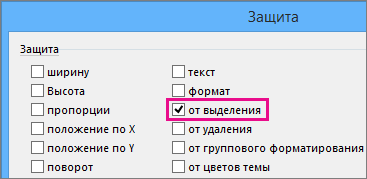
На вкладці Розробник у групі Показати чи приховати виберіть пункт Провідник за малюнками.
У вікні Провідник по документам клацніть правою кнопкою миші ім'я документа, а потім в контекстному меню виберіть команду Захистити документ.
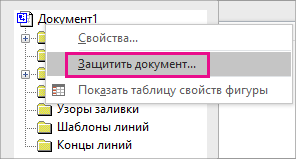
У групі Захистити встановіть прапорець Фігури. а потім натисніть кнопку ОК.
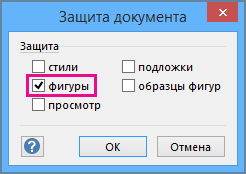
Щоб тимчасово дозволити виділення захищеної фігури або зняти з неї захист, виконайте такі дії.
Включити захищений фігуру, щоб вибрати
На вкладці Розробник у групі Показати чи приховати виберіть пункт Провідник за малюнками.
У вікні Провідник по документам клацніть правою кнопкою миші ім'я документа, а потім в контекстному меню виберіть команду Захистити документ.
У розділі Захистити зніміть прапорець Фігури і натисніть кнопку ОК.
Якщо вам просто потрібно внести зміни в фігуру, а потім знову активувати її захист, зупиніться на цьому. Якщо ви хочете, щоб захищену фігуру можна було виділити і після повторної активації захисту, виконайте інші дії.
Виділіть захищену фігуру, з якою хочете зняти захист.
На вкладці Розробник у групі Макет фігури натисніть кнопку Захист.
Зніміть прапорець Від виділення і натисніть кнопку ОК.